
Linha de Produto: | Microsiga Protheus® | ||||||||||||
Segmento: | Jurídico | ||||||||||||
módulo: | SIGAJURI | ||||||||||||
Rotina: |
| ||||||||||||
Cadastros Iniciais: | CFGA020 - Adapter EAI APCFG070 - De\Para Conteúdos Mensagens Únicas APCFG050 - De\Para Empresas Mensagens Únicas | ||||||||||||
País(es): | Todos | ||||||||||||
Banco(s) de Dados: | Todos | ||||||||||||
Tabelas Utilizadas: |
| ||||||||||||
Sistema(s) Operacional(is): | Windows |
Possibilitar a integração financeira (Contas a Pagar) do Protheus (módulo SIGAJURI) com o RM, por meio das Despesas e Garantias do SIGAJURI.
Para esta integração serão utilizados os WebServices da RM wsDataServer e wsProcess.
Utilizaremos também o EAI para efetuar a integração dos cadastros básicos envolvidos na geração do título a pagar, tais como:
Estes cadastros vem do RM para o Protheus, para mais informações acesse o documento de integração: http://tdn.totvs.com/x/thwNF
O sistema é atualizado logo após a aplicação do pacote de atualizações (Patch) deste chamado.
Aplique o patch do requisito e execute uma vez a rotina UPDDISTR.
Logo após a execução desta rotina é alterado o dicionário de dados da base, conforme especificações abaixo:
Criação dos Parâmetros no arquivo SX6 – Parâmetros:
| Parâmetro | Tipo | Descrição |
|---|---|---|
| MV_JURLRM | Caractere | Informar a url do webservice da RM (wsDataServer) |
| MV_JUSRRM | Caractere | Nome do usuário que será utilizado para conectar no webservice da RM (wsDataServer) |
| MV_JPSWRM | Caractere | Senha do usuário que será utilizado para conectar no wbservice da RM. (wsDataServer) |
| MV_JINFIRM | Lógico | Define que a integração financeira (títulos a pagar) entre Sigajuri e RM esta ativa. |
No Configurador (SIGACFG), acesse Base de Dados/Dicionários/Base de Dados/Parâmetros (CFGX031) e configure o(s) parâmetro(s) a seguir:
| Parâmetro | Tipo | Descrição | Conteúdo |
|---|---|---|---|
| MV_JINTVAL | Caractere | Utiliza a integração de valores com os módulos Financeiro e Contábil? 1- Sim; 2- Não. | 1 |
| MV_JURLRM | Caractere | Informar a url do webservice da RM e sua porta. (Ex: http://127.0.0.1:8051) | (informe url e porta) |
| MV_JUSRRM | Caractere | Nome do usuário que será utilizado para conectar no webservice da RM (wsDataServer) | (informe o usuario) |
| MV_JPSWRM | Caractere | Senha do usuário que será utilizado para conectar no wbservice da RM. (wsDataServer) | (informe o senha) |
| MV_JINFIRM | Lógico | Define que a integração financeira (títulos a pagar) entre Sigajuri e RM esta ativa. | .T. |
Ainda no Configurador (SIGACFG), acesse Base de Dados/Dicionários/Base de Dados/Dicionário de Dados (CFGX031), localize a tabela SE2 e configure o campo a seguir:
| Campo | Usado | Browse |
|---|---|---|
| E2_IDMOV | Sim | Sim |
Este campo é utilizado para salvar o Id do lançamento que foi gerado no RM, na inclusão do título a pagar.
Selecione a aba Campos e inclua o campo como descrito abaixo:
| Campo | Descrição |
|---|---|
| NSZ_CCUSTO | Centro de Custo |
Incluindo uma Despesa:
2. Selecione o Tipo de Assunto Jurídico onde foi incluído o campo Centro de Custo tal como solicitado;
3. Pesquise o Processo que deseja utilizar e clique em Alterar;
4. Preencha o campo Centro de Custo e clique em Confirmar, para salvar a alteração;
5. Este campo é utilizado no momento da geração da Despesa para gerar o financeiro (título a pagar) e assim enviar para o RM;
Lembrando que o Centro de Custo utilizado, deve estar integrado pelo EAI vindo do RM para o Protheus.
6. Ainda no módulo Gestão Jurídica (SIGAJURI), acesse Atualizações / Assunto Jurídico / Despesas e Custas;
7. Clique em Incluir, preencha as informações necessarias para a Despesa, lembrando que o tipo da Despesa deve estar com a integração contabil e financeira ativa;

8. Preencha as demais informações para incluir a Despesa e clique em Confirmar;
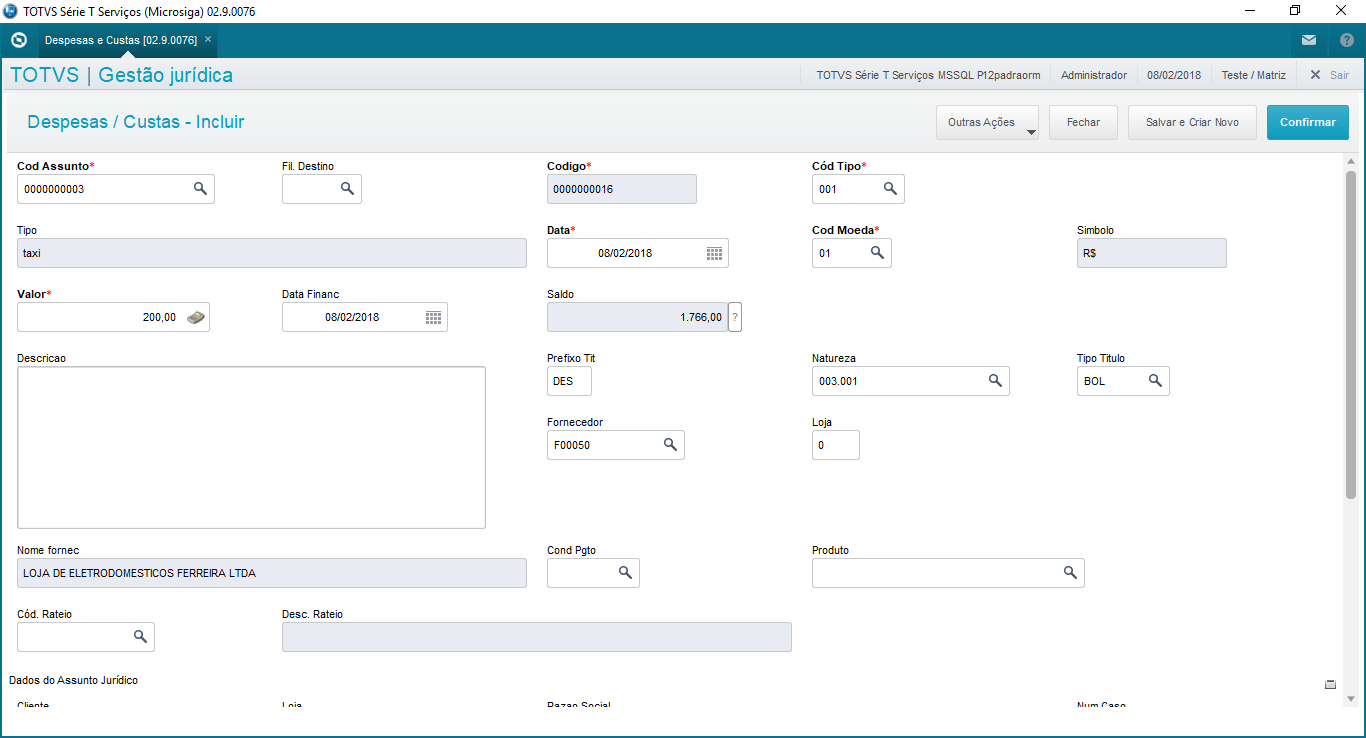
9. Após o termino é presentada a mensagem informando que o registro foi inserido com sucesso.
10. Volte para a tela de Pesquisa de Despesa, selecione a Despesa e clique em títulos, para visualizar o título a pagar que foi gerado.

11. No título a pagar, nos campos Histórico (E2_HIST) e Id.Mov.(E2_IDMOV), pode ser visto o código do lançamento gerado no RM.
12. Acessando o RM rotina BackOffice / Gestão Financeira / Contas a Pagar e Receber / Lançamentos, visualize o Lançamento RM gerado a partir do Título a Pagar Protheus.

13. Clique 2 vezes no lançamento para acessa-lo e visualizar suas informações;


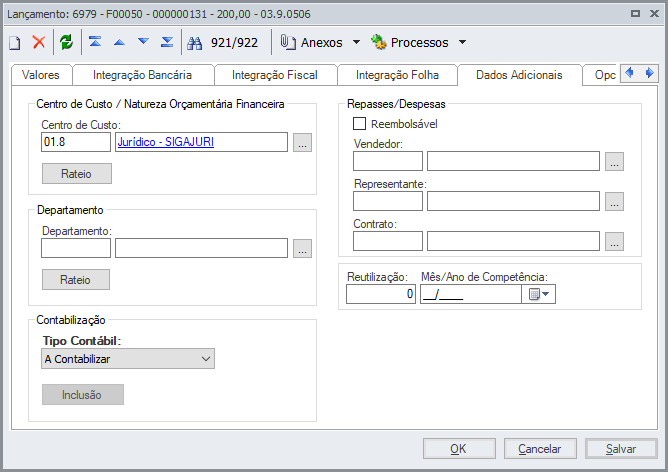

14. Informações como Centro de Custo e Natureza podem ser vistas acessando o botão Rateio;
Excluindo uma Despesa já Baixada:
Caso a Despesa a ser excluida, já tenha sido baixada no RM, o Protheus não permite prosseguir nesta ação.

2 No módulo Gestão Jurídica (SIGAJURI), acesse Atualizações / Assunto Jurídico / Despesas e Custas.
3. Selecione a Despesa que teve o título a pagar já baixado no RM, e clique em Excluir e Confirme a operação.

Alterando uma Despesa:
1. Ao tentar alterar a Despesa, é apresentada a mensagem:
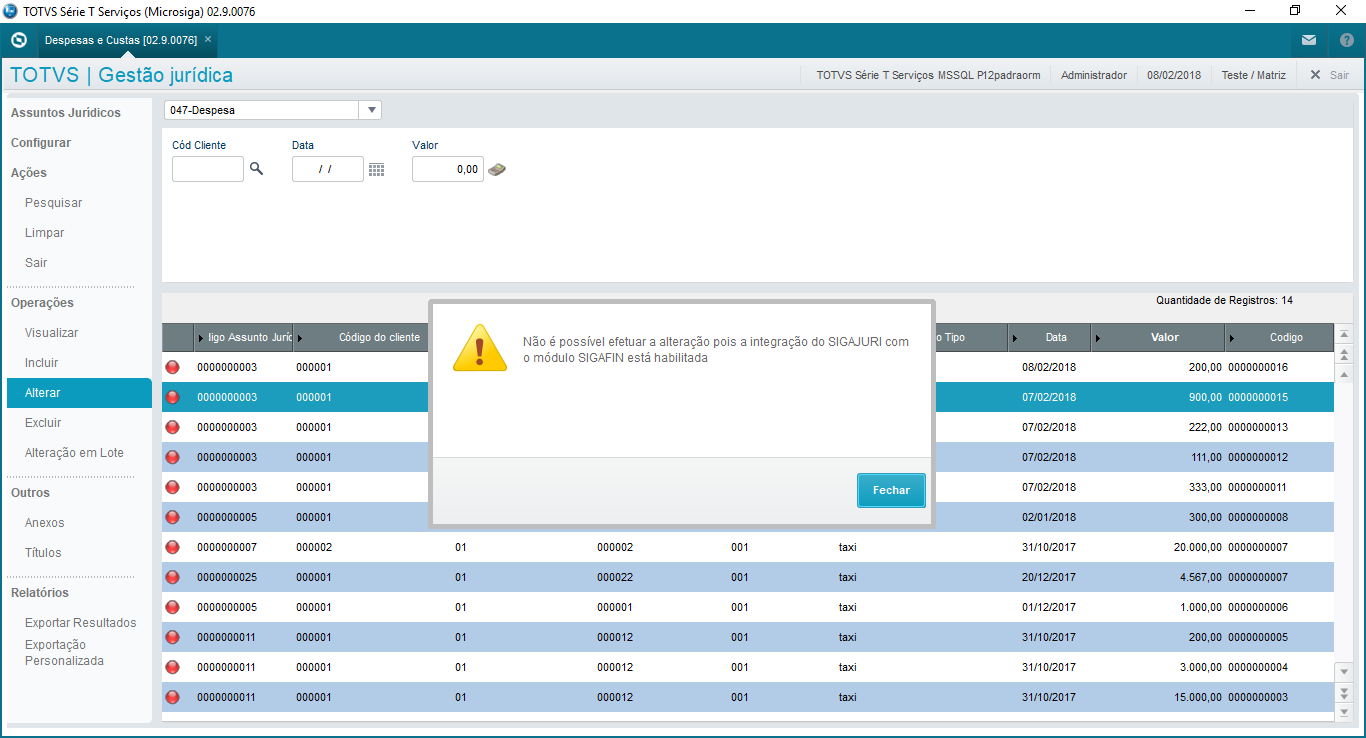
Atualizando status do título para baixado:
1. Acesse o módulo Gestão Jurídica (SIGAJURI), em Atualizações / Assunto Jurídico / Despesas e Custas;
2. Pesquise e selecione uma Despesa que tenha gerado o título a pagar e que ainda não esteja baixado;
3. Clique em títulos para verificar aqueles gerados para a Depesa, e certifique-se que ainda não foram baixados:

4. Acesse o RM rotina Lançamentos e pesquise o Lançamento 6986, para efetuarmos a baixa. Marque o Lançamento 6986 e clique em Baixa.

5. Após o termino do processo efetue a baixa o Lançamento no RM e veja se o status é modificado para Baixado.;

6. Retorne ao Protheus e acesse o módulo Gestão Jurídica (SIGAJURI),Atualizações / Assunto Jurídico / Despesas e Custas,;
7. Localize a Despesa Protheus que gerou o Lançamento 6986 no RM e clique em títulos;
8. Nesta tela pode ser visto que o título a Pagar Protheus referente ao Lançamento 6986 RM foi baixado.
Excluir uma Despesa:
1. Acesse o módulo Gestão Jurídica (SIGAJURI), em Atualizações / Assunto Jurídico / Despesas e Custas;
2. Pesquise e selecione uma Despesa que já tenha gerado o título a pagar e que ainda não esteja baixado;
3. Clique em títulos para verificar os títulos gerados para a Depesa e certificar-se que ainda não foram baixados:

4. Lançamento RM: 6983;
5. Volte à tela da Despesa, e clique em Excluir com a Despesa selecionada;
6. O registro da Despesa é aberto em modo de Exclusão, confirme a operação clicando em Confirmar;

7.Veja a mensagem apresentada, informando que o processo foi feito corretamente.
8. Acesse o RM na rotina Lançamentos e pesquise o Lançamento 6983, para verificar o status.
9. O lançamento deve estar com o status Cancelado.

Ponto de Entrada
| Nome: | JRMCOXML | ||||||||
Descrição: | Ponto de entrada para inserir campos ou tags pcionais ao XML enviado ao RM dentro das entidades o XML. | ||||||||
Localização: | Gestão Jurídica em Atualizações \ Assuntos Jurídicos \ Garantias e Alvarás ou Despesas e Custas | ||||||||
Programa Fonte: | JURIRM.prw | ||||||||
Função: | JiRmInTiPg() | ||||||||
| Momento: | Este ponto de entrada é executado logo após a integração do módulo Gestão Jurídica (SIGAJURI) com o módulo do Financeiro (SIGAFIN). | ||||||||
Retorno: |
|
Exemplo:
#INCLUDE "PROTHEUS.CH"
//-------------------------------------------------------------------
/*/{Protheus.doc} JRMCOXML()
Ponto de entrada para inserir campos ou tags opcionais ao XML enviado ao RM.
@param aSE2 - Campos utilizados para gerar o título.
@param cTagPai - Tag à qual será adicionado o(s) campo(s) ou tag(s) opcional(is).
@return cXml - Campos opcionais que serão inseridos no XML
@author SIGAJURI
@since 17/05/2020
/*/
//-------------------------------------------------------------------
User Function JRMCOXML()
Local aSE2 := ParamIxb[1]
Local cTagPai := ParamIxb[2]
Local cFLan := ""
Local cFinLan := ""
Local cFLanRatCC := ""
Local aXML := {}
Do CASE
CASE cTagPai == "<FLAN>"
cFLan := "<CODTB1FLX>01.99</CODTB1FLX>"
aXML := {"<FLAN>", cFLan}
CASE cTagPai == "<FLANRATCCU>"
cFLanRatCC := "<CMPOPC>X</CMPOPC>"
aXML := {"<FLANRATCCU>", cFLanRatCC}
CASE cTagPai == "<FinLAN>"
cFinLan := " <TAGNOVA> "
cFinLan += " <CAMPO1>1</CAMPO1> "
cFinLan += " <CAMPO2>2</CAMPO2> "
cFinLan += " <CAMPO3>3</CAMPO3> "
cFinLan += " </TAGNOVA> "
aXML := {"<FinLAN>", cFinLan}
End
Return aXML